Créer et organiser des espaces de cours
Les cours sont les espaces sur lesquels seront déposés les ressources, et où on peut créer différentes activités comme les tests.
Procédure : Accéder à la page de gestion des catégories et des cours⚓
Écran : Le panneau des cours⚓
Écran : Création d'un nouveau cours - Paramètres généraux⚓
Il s'agit des paramètre obligatoires et/ou très conseillés
Remarque :
Comme vous le verrez, d'autres paramètres sont disponibles. Jene vais pas tous les détailler, ils ne sont pas obligatoires dans le cadre de ce guide. N'hésitez pas à consulter la documentation Moodle pour en savoir plus.
Indiquez ici un nom plus court, qui apparaîtra dans le fil d'Ariane
Remarque :
Complément : ⚓
Dans la mythologie grecque, Ariane est la fille d'un roi, qui tombe amoureuse d'un héros, Thésée. Ce dernier décide d'entrer dans le labyrinthe crée par Dédale, dans lequel est enfermé un monstre, le Minotaure.
Pour aider Thésée, Ariane lui confie une pelote de fil rouge. Thésée déroule la pelote pendant qu'on l'emmène au coeur du labyrinthe, ce qui lui permet de retrouver la sortie, en suivant le fil d'Ariane...
Ces données sont seulement indicatives, elles ne vont pas vraiment entraîner une « fermeture » du cours une fois la date passée. Si on les laisse ainsi, il faut penser à les modifier tous les ans. Pour plus de facilité, je vous conseille de laisser la date mise par défaut dans « Date de début du cours », et de décocher la case « Activer » dans « date de fin du cours ».
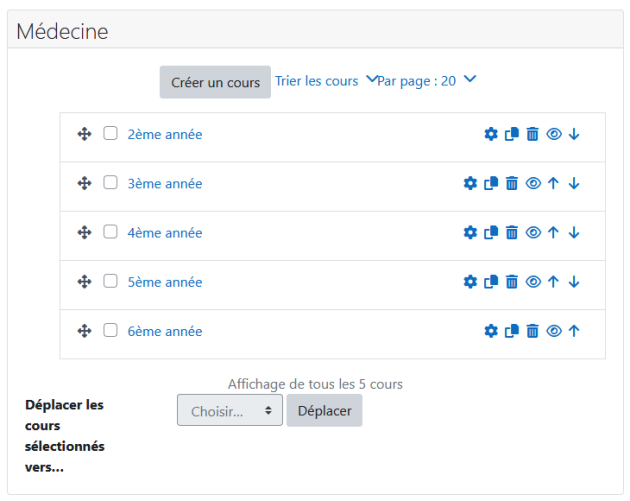
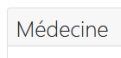
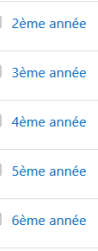
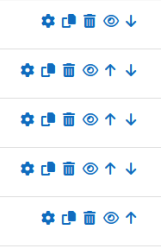
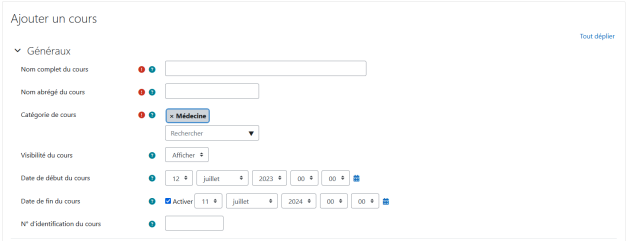

Naviguez vers « Administration du site » > « Cours » > « Gestion des cours et catégories »